Visa sammanfattning av affärsmöjlighet
När du läser ett e-postmeddelande eller förbereder ett möte med en kund vill du ha relevant information från CRM, t.ex. kunden ställer frågor, krav och anteckningar för att få ett bättre sammanhang före mötet.
Copilot för försäljning använder AI för att skapa en sammanfattning av varje affärsmöjlighet med viktig information som försäljningsstadium, budget och stängningsdatum. På så sätt kan du interagera bättre med kunderna och öka försäljningen och kundnöjdheten.
Om du har en licens för People.ai och möjligheten att visa insikter från People.ai aktiveras av din administratör, visas insikter från People.ai i sammanfattningen av affärsmöjlighet under avsnittet Insikter från People.ai.
Om det läggs till anteckningar i affärsmöjligheten sammanfattas de också och visas under avsnittet Senast aktivitet. Om du har sparat en e-postsammanfattning till affärsmöjligheten ingår den i de summerade anteckningarna. I anteckningSammanfattningen framhålls eventuella problem eller problem som åtgärdas i anteckningarna. Det gör det enkelt att komma fånga upp de senaste uppdateringarna och snabbt förbereda sig för möten med potentiella köpare.
Kommentar
- Sammanfattningen av en affärsmöjlighet för ett e-postmeddelande visas endast om e-postmeddelandet sparas i CRM och är kopplat till en affärsmöjlighet.
- Om ett möte inte är kopplat till en möjlighet visas sammanfattningen av mötet baserat på den mest relevanta möjligheten som valts av AI. Du kan välja en ny affärsmöjlighet och återskapa det föreslagna innehållet.
- När du konfigurerar en kanal i Microsoft Teams med hjälp av mallen för avtalsrum och sedan öppnar den i Teams för första gången, visas affärsmöjlighetssammanfattningen i standardkanalen som en del av välkomstposten.
- Du kan visa en affärsmöjlighetssammanfattning när du visar information om en affärsmöjlighet i rutan Copilot för försäljning i Outlook.
- Du kan visa affärsmöjlighetssammanfattningen när du delar CRM-poster i Teams.
- Salesforce har två typer av anteckningsobjekt: "Anteckningar och bilagor" samt "Anteckningar" (kallas även Innehållsanteckningar). Du kan använda något av dessa objekt för att göra anteckningar och bifoga dem till CRM-posterna. Däremot har Copilot för försäljning bara stöd för objektet "Anteckningar och bilagor" i rutan. Om du vill att Copilot för försäljning ska ha stöd för anteckningsobjektet ber du din administratör att kontakta Microsoft Support.
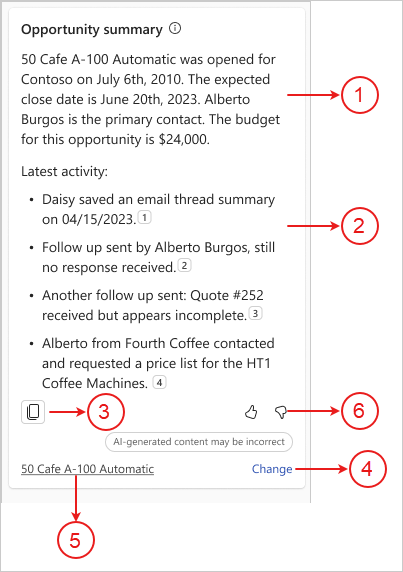
| Anteckning | Beskrivning |
|---|---|
| 1 | Sammanfattning av affärsmöjlighet |
| 2 | Sammanfattade anteckningar som lagts till i affärsmöjligheten med citatnummer för att visa anteckningstext som används för att skapa sammanfattning. Mer information: Visa datakälla i sammanfattning av affärsmöjlighet |
| 3 | Kopiera sammanfattningen affärsmöjlighet till urklipp. Därefter kan du klistra in innehållet enligt dina önskemål. |
| 4 | Ändra affärsmöjligheten som används för att skapa sammanfattningen. Mer information: Byt affärsmöjlighet om du vill generera sammanfattning |
| 5 | Namnet på den affärsmöjlighet som sammanfattningen genereras för. |
| 6 | Dela feedback eller fel innehåll med tummen upp eller tummen ned pilen. Mer information: Dela feedback |
Språk som stöds
En lista över språk som stöds finns i Språk som stöds.
Visa sammanfattningen
- Öppna ett e-postmeddelande eller ett schemalagt möte i Outlook.
- Öppna rutan Copilot för försäljning.
Sammanfattningen av affärsmöjligheten visas på kortet affärsmöjlighetSammanfattning.
Om du har en licens för People.ai visas även insikter från People.ai. Mer information: Visa insikter om People.ai
Visa datakälla i sammanfattning
Sammanfattade anteckningar i affärsmöjlighetSammanfattningen visas med citatnummer. Välj citatnummer för att se följande detaljer:
- Författare till ursprungsanteckningen
- Datum och tid då anteckningen visades
- Originalinnehållet i anteckningen
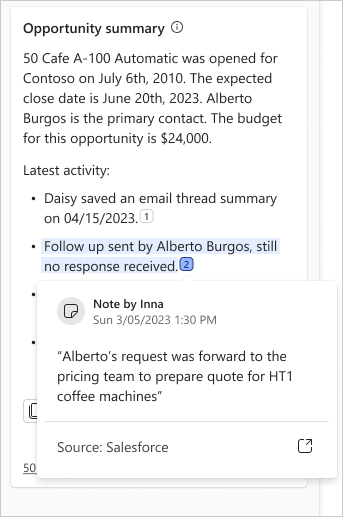
Ändra affärsmöjligheten som används för att skapa sammanfattning
Välj i meddelandet längst ned i sammanfattningen Ändra.
Under Välj affärsmöjlighet att sammanfatta, välj affärsmöjlighet som du vill sammanfatta.
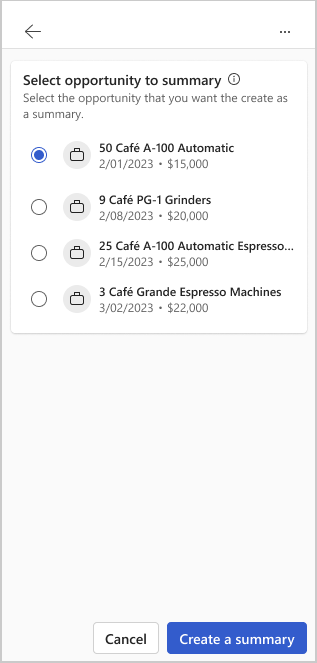
Välj Skapa en sammanfattning.
En ny sammanfattning skapas baserat på den valda affärsmöjligheten.
Dela feedback
Om du har någon feedback om sammanfattning av affärsmöjlighet kan du dela den genom att välja lämplig ikon längst ned i sammanfattningen. Din feedback är värdefull och vi använder den för att förbättra funktionen.
Kommentar
Se till att du inte anger någon personlig information medan du delar feedback.
- Välj längst ned i det sammanfattning av affärsmöjlighet
 eller
eller  .
.
När du har valt en ikon får du länken Berätta mer. - Välj länken för att öppna feedbackformuläret
- Ange svaren i feedbackformuläret och välj sedan Skicka.
Relaterad information
Berika postsammanfattning för CRM med insikter från ditt program